
Mark Lucas
0
1954
101
 Hamachi nije posve nova uslužna oprema ili ideja, ali htio sam 'širiti riječ' ovog izvrsnog programa.
Hamachi nije posve nova uslužna oprema ili ideja, ali htio sam 'širiti riječ' ovog izvrsnog programa.
Hamachi je usluga koja se pokreće u pozadini i povezuje vaše računalo s bilo kojim drugim računalom koje želite u određenoj mreži. To stvara šifrirani VPN (virtualna privatna mreža) između vas i ostalih računala u vašoj mreži.
To postaje vrlo praktično kad imate određeni broj računala na koje se želite povezati, primjerice ako imate radno računalo, kućno računalo, školski PC i / ili poslužitelje. Jednom kada je Hamachi instaliran, računala su dostupna preko IP adrese za dijeljenje datoteka ili bilo koje druge usluge. Veliki broj ljudi također se koristi za igranje videoigara u načinu za više igrača bez obzira na njihovu lokaciju.
Sviđa mi se nekoliko stvari o Hamachiju koje ga izdvajaju od ostalog dostupnog VPN softvera:
- Jednostavnost korištenja - Instalacija programa je kratka!
- Kompatibilnost s mrežom - Radi s mnogim vrstama mreža, koristi razne metode za obilazak vatrozida (NAT, itd.)
- Dostupnost na više platformi - Klijenti uključuju tipične Windows i Mac, ali i Linux, mobilne uređaje, Windows Mobile i još mnogo toga.
- Ugrađena sigurnost - Komunikacija između Hamachijevih klijenata šifrirana je.
Instalirajte Windows Hamachi
Postavljanje klijenta je jednostavno u sustavu Windows.

Nakon što instalirate klijent, pokrenite ga prvi put i “vlast” to na. Morat ćete stvoriti mrežu i uključiti lozinku tako da će svatko tko joj se pridruži (ako je to osobna mreža, to bi bili samo vi) trebati lozinku.
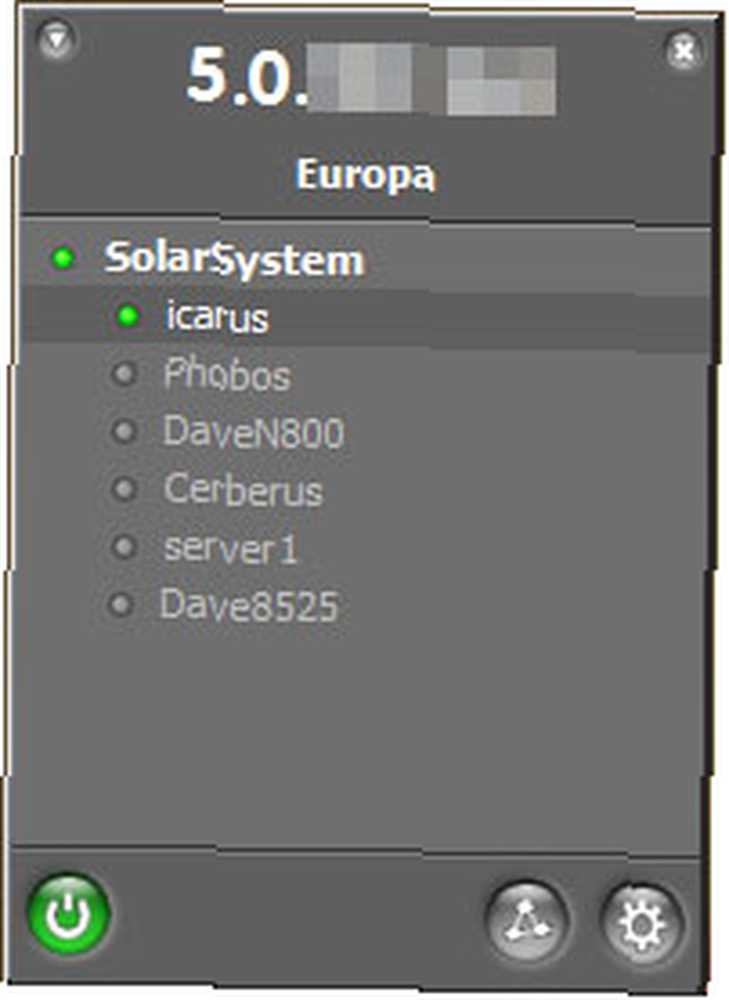 Tada ćete se pridružiti mreži. Za sada ćete biti jedini u ovoj mreži. Nakon naknadne instalacije možete se odustati od “stvoriti” mrežni dio. Tek ćete se pridružiti mreži - stoga unesite lozinku koju ste koristili dok ste kreirali mrežu.
Tada ćete se pridružiti mreži. Za sada ćete biti jedini u ovoj mreži. Nakon naknadne instalacije možete se odustati od “stvoriti” mrežni dio. Tek ćete se pridružiti mreži - stoga unesite lozinku koju ste koristili dok ste kreirali mrežu.
Postavljanje Hamachija na Linuxu malo je teže jer je to putem naredbenog retka, no i dalje je lako sve dok vam je ugodno tipkati u nekoliko naredbi.
Instalacija Linuxa
Iz čitanja za Linux klijent:
- Pokrenite 'make install', a zatim 'tuncfg' ispod root računa
- Pokrenite 'hamachi-init' da biste generirali kripto identitet (bilo koji račun).
- Pokrenite 'hamachi start' da biste lansirali Hamachi demon.
- Pokrenite 'hamachi login' da biste postavili demona na mreži i stvorili račun.
- Pokrenite 'hamachi join' da biste se pridružili mreži.
- Pokrenite 'hamachi go-online' da biste se upustili u mrežu.
- Pokrenite 'hamachi list' za popis članova mreže i njihov status.
Više ili manje, ovo je sve što trebate učiniti. Ovisno o okusu linuxa na koji instalirate, možda ćete trebati koristiti nekoliko trikova kako biste ispravno radili. Također, nemojte ga zaboraviti dodati u svoje init skripte (ili rc.local) kako biste se učitali pri pokretanju.
Postoji i GTK GUI za Linux klijent - pogledajte ovaj post na forumu ako ste zainteresirani za preuzimanje ili znate više o njemu.
Pa što sad?
Dakle, sada kada ste postavili svoje strojeve, što možete učiniti s njima?
Ovdje je samo slučajni izbor nekih korisnih programa ili usluga koje možete koristiti između svojih Hamachi klijenata:
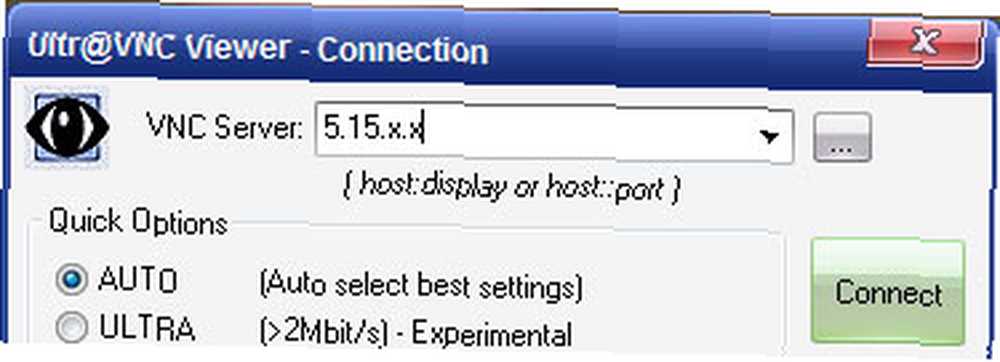
- VNC, Remote Desktop, NoMachine itd. - Daljinski pristup bilo kojem računalu na VPN-u. Veza je šifrirana, tako da se osjećate sigurno koristeći se čak i nešifriranim protokolima (kao što je zadani VNC).
Dijeljenje datoteka - Bilo da koristite Windows dijeljenje datoteka, Samba ili druge protokole, možete pristupiti datotekama na bilo kojem drugom računalu Hamachi. Za Windows dijeljenje samo koristite IP: \\ 5.x.x.x \. Te dionice možete preslikati i na pogon kako biste dobili pristup datotekama kao lokalni disk.
Glazba ili video streaming - Za streaming glazbe s jednog računala na drugo koristite medijski poslužitelj za strujanje, poput Jinzora.
kockanje - Igrajte igre za više igrača s prijateljima, čak i ako ste na različitim mrežama.
Doista, sve što biste pomislili da bi bilo korisno putem VPN-a, P2P mreža bi s Hamachijem stvarno dobro funkcionirala. Većina veza je izravna, tako da je širina pojasa ograničena vašom izravnom internetskom vezom. U nekim se slučajevima 'relej' koristi za održavanje povezanosti, ali to se koristi samo u rijetkim slučajevima (Hamachi tvrdi da je 95% veza izravno).
Konačno, postoje dvije verzije Hamachija. Besplatna verzija ima nekoliko ograničenja - naime, neće se pokretati kao sistemska usluga, ograničena je na broj mrežnih klijenata i koristi releje male brzine (kad je potrebno). Plaćena verzija uklanja ta ograničenja - za potpuni opis pogledajte stranicu za usporedbu.
Jedine dvije nedostatke koje Hamachi vidim je da je on zatvorenog koda i da ovisi o poslužiteljima za posredovanje. Budući da je zatvoreni izvor, nemoguće je provjeriti kôd da biste osigurali da je 100% siguran i šifriran. Poslužitelji za posredovanje oduvijek su radili dobro za mene, ali ovo dodaje u treću stranu što se nekim ljudima možda ne sviđa.
Nadam se da će vam se Hamachi smatrati korisnim kao i ja! Program je kupio LogMeIn prije nekoliko godina, ali je zadržao svoju slobodnu i korisnu prirodu. Ako imate nekih problema s tim, njihov forum je izvrstan resurs s puno dobro upućenih korisnika.
Alternativa: OpenVPN je slična usluga, ali s obzirom da ne postoji poslužitelj za posredovanje - konfiguracija je dobra složenija.











